Svojstva kontrole brzog pregleda u aplikacijama utemeljenima na modelu
Kontrola brzog prikaza u obrascu aplikacije utemeljene na modelu prikazuje podatke iz retka odabranog u referentnom polju na obrascu. Podaci prikazani u kontroli definirani su pomoću obrasca za brzi prikaz. Prikazane podatke nije moguće uređivati, ali kada je primarni stupac uvršteno u obrazac za brzi prikaz, postaje veza za otvaranje povezanog retka. Dodatne informacije: Stvaranje i uređivanje obrazaca za brzi prikaz
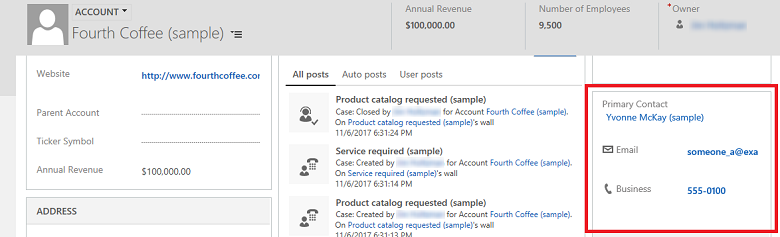
Dodavanje obrasca za brzi prikaz
Prijavite se u sustav Power Apps.
U lijevom navigacijskom oknu odaberite Rješenje . Ako stavka nije u bočnom oknu, odaberite …Više a zatim odaberite željenu stavku.
Otvorite željeno rješenje, otvorite željenu tablicu, a zatim odaberite područje Obrasci .
Odaberite obrazac čija je Vrsta Glavni.
U alatu za dizajniranje obrasca odaberite karticu +Komponenta, a zatim u lijevom navigacijskom oknu odaberite Brzi prikaz.
U dijaloškom okviru Odabir obrazaca za brzi prikaz odaberite stupac Traženje uključen u obrazac, a zatim odaberite obrazac za brzi prikaz za povezane tablice. Povezane tablice koje su prikazane ovise o odabranom stupcu Pretraživanje.
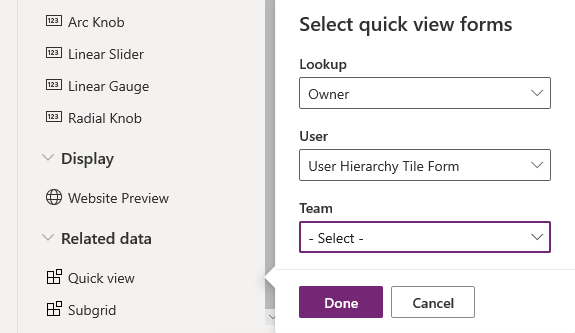
Odaberite Gotovo kako biste zatvorili dijaloški okvir Odabir obrazaca za brzi prikaz. Obrazac za brzi prikaz pojavljuje se na obrascu, a svojstva brzog prikaza pojavljuju se u oknu svojstva.
Svojstva obrasca za brzi prikaz
| Svojstvo | Opis |
|---|---|
| Oznaka | Obavezno: natpis za obrazac za brzi prikaz. |
| Ime | Obavezno: jedinstveni naziv za obrazac za brzi prikaz koji se koristi kada ga se referencira u skriptama. |
| Sakrij oznaku | Prikazuje natpis na obrascu. |
| Obrasci za brzi prikaz | Navodi obrasce za brzi prikaz odabrane za povezane tablice. |
| Odabir obrazaca | Odaberite ili promijenite odabrane obrasce za brzi prikaz za povezane tablice. Povezane tablice koje su prikazane ovise o odabranom stupcu Pretraživanje. |
| Komponente | Svojstva za konfiguriranje komponente. Komponenta za kontrolu brzog prikaza nema svojstva za konfiguriranje, a prema zadanim postavkama prikazano je koristi li netko web-preglednik, Dynamics 365 za telefone ili Dynamics 365 za tablete. |
Svojstva kontrole brzog prikaza u klasičnom alatu za dizajniranje obrazaca
Prijavite se u sustav Power Apps.
Proširite stavku Podaci, odaberite Tablice, odaberite željenu tablicu i zatim odaberite područje Obrasci.
Na popisu obrazaca, otvorite obrazac vrste Glavni.
U naredbenom izborniku odaberite Prebaci na klasično.
Zatim na kartici Umetanje odaberite Obrazac za brzi prikaz za prikaz svojstava kontrole brzog prikaza.
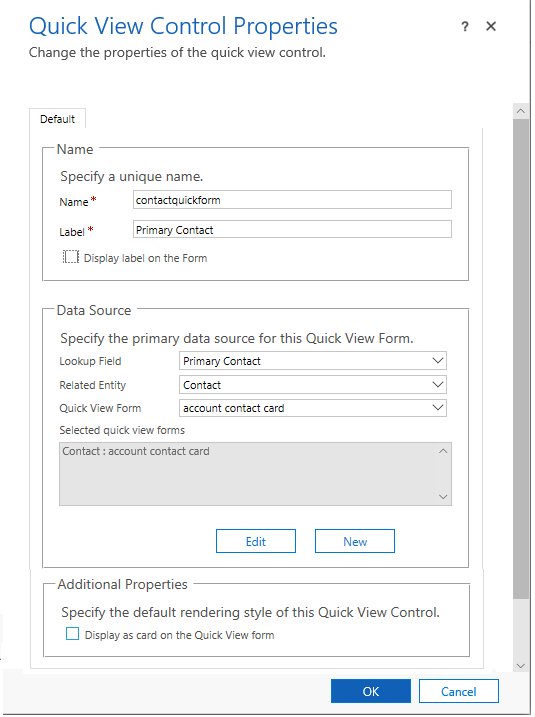
| Svojstvo | Opis |
|---|---|
| Ime/naziv | Obavezno: jedinstveni naziv za obrazac za brzi prikaz koji se koristi kada ga se referencira u skriptama. |
| Oznaka | Obavezno: natpis za obrazac za brzi prikaz. |
| Prikaži natpis na obrascu | Prikazuje natpis na obrascu. |
| Stupac pretraživanja | Odaberite jedno od referentnih stupaca uključeno u obrazac. |
| Povezana tablica | Ta vrijednost ovisi o odabranom Stupcu za pretraživanje. Obično je to primarna tablica za odnos tablice 1:N za traženje. Ako tablica obuhvaća referentno polje Potencijalni klijent koje može prihvatiti poslovni subjekt ili kontakt, u stupcu Obrazac za brzi prikaz možete odabrati obrazac za brzi prikaz za poslovni subjekt i kontakt promjenom te vrijednosti i odabirom drugog obrasca za brzi prikaz. |
| Obrazac za brzi prikaz | Ako Povezana tablica ima obrasce za brzi prikaz, možete ih ovdje odabrati. U suprotnom odaberite Novo da biste ga stvorili. Odaberite Uredi da biste promijenili odabrani obrazac za brzi prikaz. |
| Dodatna svojstva | Zadani stil prikazivanja možete odrediti odabirom potvrdnog okvira. |
Napomena
Ako obrascu za brzi prikaz dodate stupac s tekstom u više redaka, obrazac će imati visinu jednog stupca, bez obzira na postavljenu visinu kontrole stupca. Na taj se način osigurava pravilno oblikovanje obrasca uz održavanje gustoće. Uzmite u obzir da stupci s tekstom u više redaka na drugim vrstama obrazaca, kao što su glavni obrasci, funkconiraju drugačije jer se obrazac automatski proširuje na temelju količine teksta.
Sljedeći koraci
Korištenje glavnog obrasca i njegovih komponenti
Napomena
Možete li nam reći više o željenim jezicima za dokumentaciju? Ispunite kratki upitnik. (imajte na umu da je upitnik na engleskom jeziku)
Ispunjavanje upitnika će trajati otprilike sedam minuta. Osobni podaci se ne prikupljaju (izjava o zaštiti privatnosti).
Povratne informacije
Stiže uskoro: Tijekom 2024. postupno ćemo ukinuti servis Problemi sa servisom GitHub kao mehanizam za povratne informacije za sadržaj i zamijeniti ga novim sustavom za povratne informacije. Dodatne informacije potražite u članku: https://aka.ms/ContentUserFeedback.
Pošaljite i pogledajte povratne informacije za